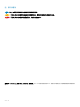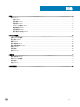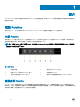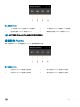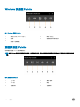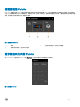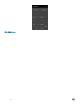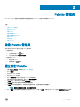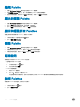Users Guide
編輯 Palette
1 啟動 Dell Canvas Palettes 應用程式並開啟 Palette 管理員。
2 在已安裝的 Palettes 畫面上,按一下所要編輯之 Palette 右側的編輯圖示。
3 進行任何所需變更,然後按一下套用以儲存變更,或按一下取消以捨棄變更。
顯示和隱藏 Palette
1 啟動 Dell Canvas Palettes 應用程式並開啟 Palette 管理員。
2 按一下可見欄中的切換控制項:左為隱藏,右為顯示。
3 按一下套用以套用您的變更,或按一下取消以捨棄變更。
顯示和隱藏所有 Palettes
若要立即顯示或隱藏所有 Palettes,請執行下列操作:
1 以滑鼠右鍵按一下通知區域中的 圖示。
2 按一下顯示/隱藏 Palettes。
刪除 Palette
1 啟動 Dell Canvas Palettes 應用程式並開啟 Palette 管理員。
2 若要刪除特定列上的 Palette,請按一下動作欄中的垃圾筒圖示。
3 若要套用您的變更,請按一下套用,或按一下取消以捨棄變更。
取得說明
有兩種方式可存取 Dell Canvas Palettes 的說明:
• 通知區域中的 Palettes 圖示
a 以滑鼠右鍵按一下 圖示。
b 從功能表中選取說明。
• Palette 管理員畫面
a 開啟 Palette 管理員。
b 按一下 ?,然後按一下顯示的 URL。
此連結會帶您到支援網站,您可以從中找到此文件及 Dell Canvas 顯示器與相關軟硬體產品的其他資訊。
結束 Palettes
若要結束 Palettes 應用程式,請執行下列操作:
1 以滑鼠右鍵按一下 圖示。
2 按一下結束 Palettes。
10
Palette 管理員